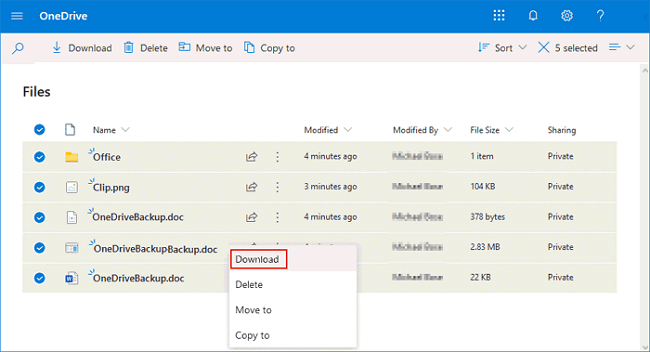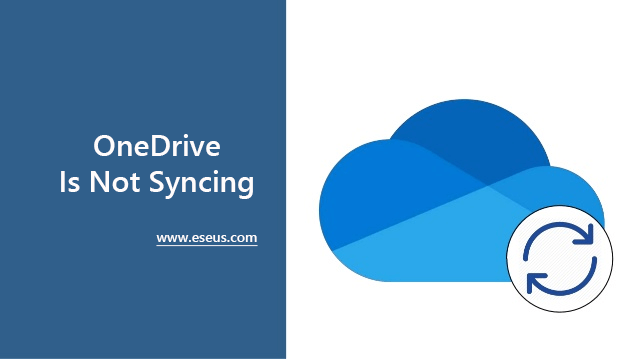페이지 목차
시스템 백업 시기
"컴퓨터를 부팅할 수 없습니다! 파티션 크기를 조정했을 때 실수로 부팅 파티션을 삭제한 것 같습니다. 시스템 디스크와 DVD가 없는 Windows 7을 복구하려면 어떻게 해야 하나요?"
대부분의 사람들은 시스템이 충돌하고 컴퓨터가 부팅되지 않을 때까지 시스템 이미지를 백업할 생각을 하지 않습니다. 바이러스 공격, 하드웨어/소프트웨어 오류 및 부적절한 작동으로 인해 시스템이 충돌하고 컴퓨터가 제대로 작동하지 않을 수 있습니다. 시스템 충돌로 인한 손실 및 문제를 방지하려면 Windows 7, Windows 8을 정상 상태로 신속하게 복구할 수 있도록 시스템 이미지를 미리 생성하십시오.
시스템을 이미지화하거나 백업하는 방법
EaseUS Todo Backup 은 우수한 Windows 백업 이미지 소프트웨어로 전체 백업, 증분 백업 및 차등 백업을 제공합니다. 사용자는 자신의 요구에 따라 백업 유형을 선택할 수 있습니다. 사용자는 매일, 매주, 매월 또는 매년 백업하기 위해 Windows 시스템에 대한 백업 계획을 예약할 수도 있습니다. 백업 기능 외에도 복제, OS를 SSD로 마이그레이션하는 등의 작업을 수행할 수 있습니다.
1단계 . EaseUS Todo Backup 기업버전을 설치하고 실행합니다. 인터페이스에서 새 작업을 생성하여 시스템 백업을 시작하고 백업 대상을 선택합니다. 그렇지 않으면 기본적으로 가장 적합한 위치가 선택됩니다.

2단계. 예약 백업: 사용자는 백업 기간을 1회, 매일, 매주, 매월로 사용자 지정할 수 있습니다.

3단계. 백업 옵션 을 클릭하여 백업 압축, 암호 및 분할을 설정할 수도 있습니다 .

4단계 . 마지막으로 진행을 클릭하여 시스템 백업을 실행합니다
참고:
Windows Vista, XP, Server 2003의 경우: 시스템 파일과 부팅 파일은 동일한 파티션에 있습니다. 따라서 Windows XP, Vista 및 Server 2003에서 시스템 파티션을 이미지로 백업해야 합니다. Windows 7 및 Windows 8의 경우; 시스템 및 부팅 파일은 별도의 파티션에 있습니다. 시스템 백업을 유효하게 하려면 시스템 파티션과 부팅 파티션을 함께 백업해야 합니다.
이 페이지 도움이 되었나요?

EaseUS Todo Backup
EaseUS Todo Backup은 파일, 폴더, 드라이브, 애플리케이션 데이터 백업 및 시스템 이미지를 생성할 수 있는 신뢰할 수 있는 전문 데이터 백업 솔루션입니다. 또한 HDD/SSD를 손쉽게 클론하고, 시스템을 다른 하드웨어로 이전하며, 부팅 가능한 WinPE 디스크를 생성하는 기능도 제공합니다.
-
Updated by
Yvette는 수년간 IT 블로거로 활동하면서 다양함 경험은 쌓았습니다.EaseUS 팀에 합류한 이후 EaseUS 웹사이트 편집자로 활발하게 활동하고 있습니다.컴퓨터 데이터 복구, 파티션 관리, 데이터 백업 등 다양한 컴퓨터 지식 정보를 독자 분들에게 쉽고 재밌게 공유하고 있습니다.…전체 이력 보기